怎么把360路由器恢复出厂设置
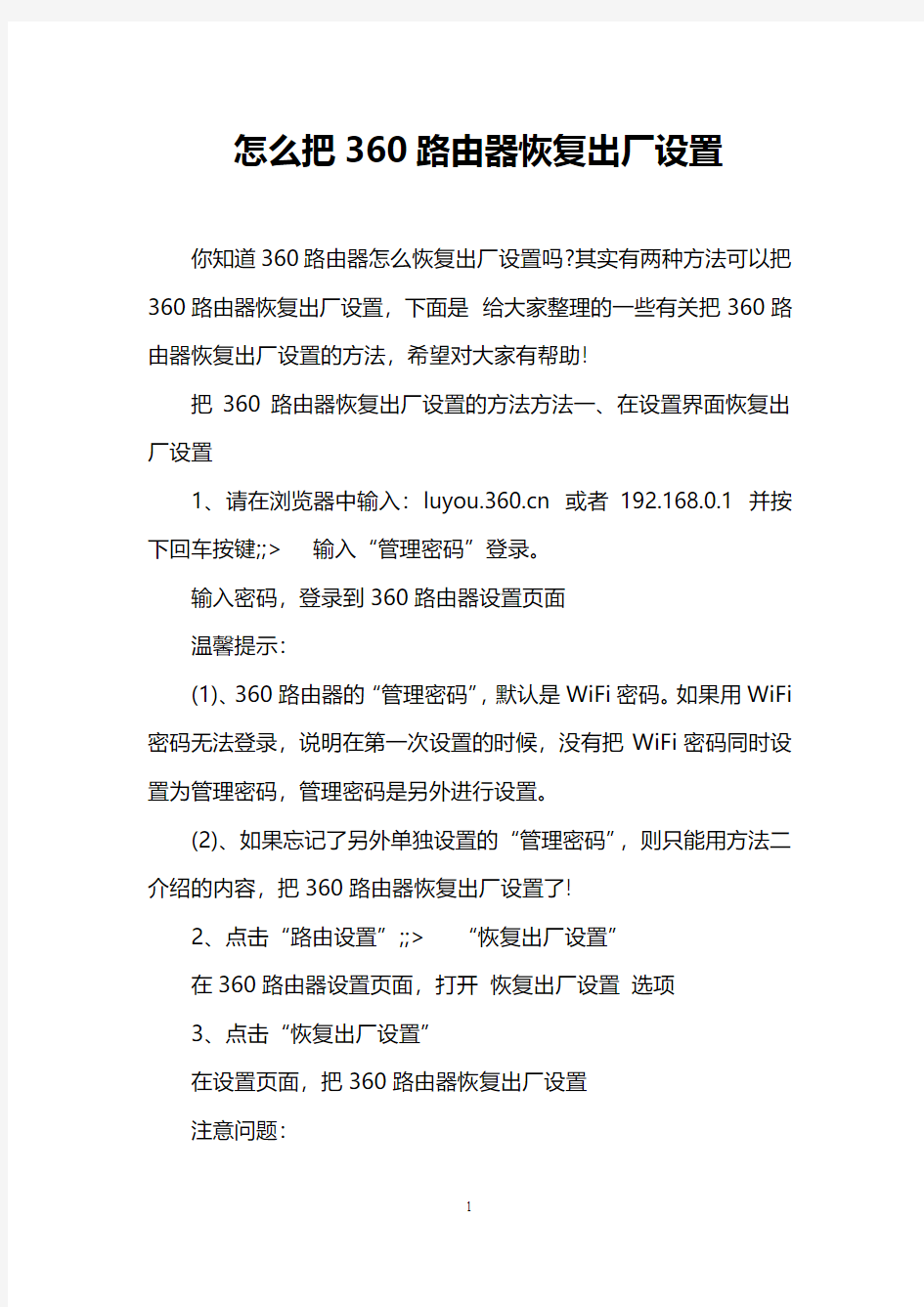
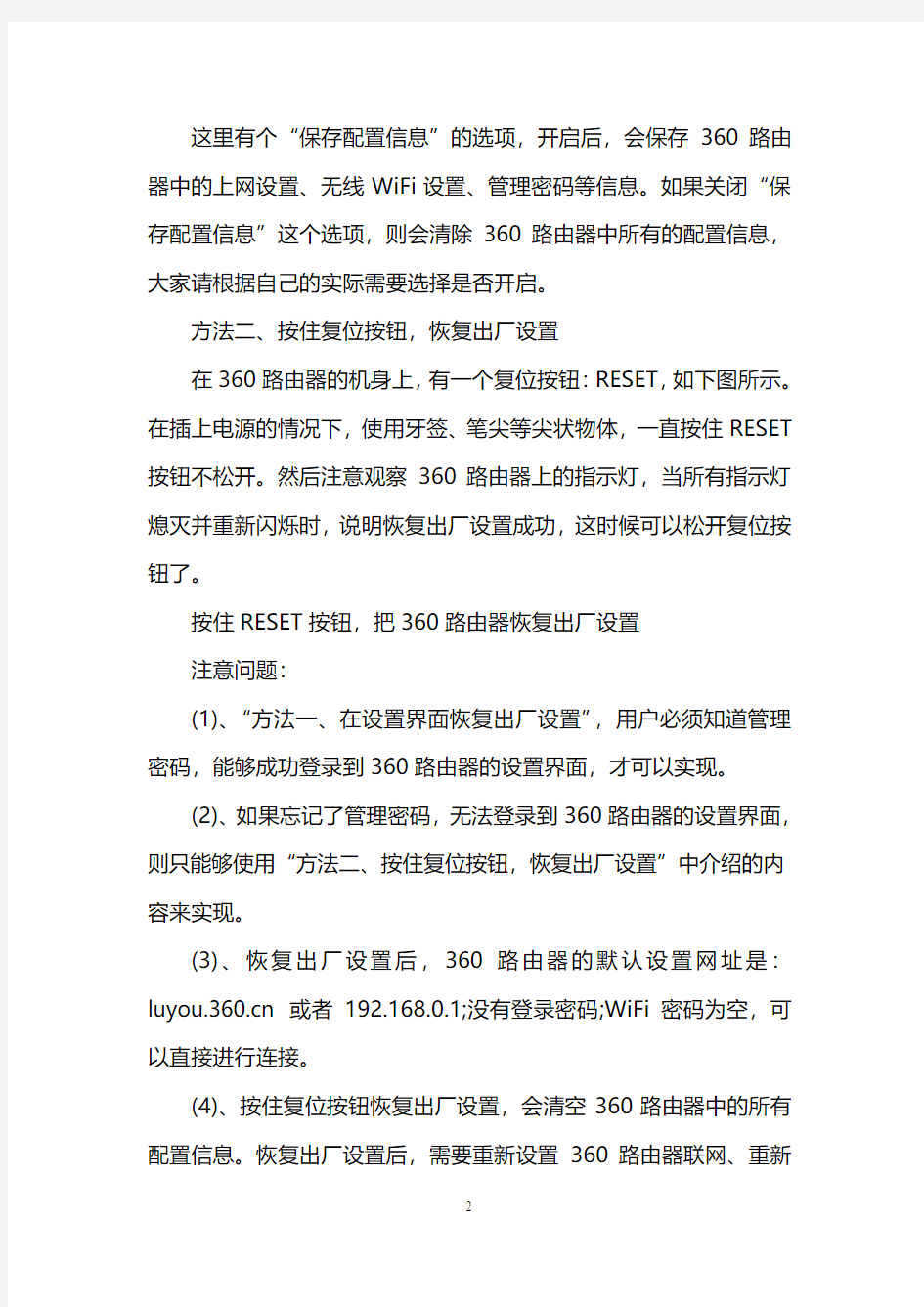
怎么把360路由器恢复出厂设置
你知道360路由器怎么恢复出厂设置吗?其实有两种方法可以把360路由器恢复出厂设置,下面是给大家整理的一些有关把360路由器恢复出厂设置的方法,希望对大家有帮助!
把360路由器恢复出厂设置的方法方法一、在设置界面恢复出厂设置
1、请在浏览器中输入:https://www.360docs.net/doc/8c6799671.html, 或者192.168.0.1 并按下回车按键;;>输入“管理密码”登录。
输入密码,登录到360路由器设置页面
温馨提示:
(1)、360路由器的“管理密码”,默认是WiFi密码。如果用WiFi 密码无法登录,说明在第一次设置的时候,没有把WiFi密码同时设置为管理密码,管理密码是另外进行设置。
(2)、如果忘记了另外单独设置的“管理密码”,则只能用方法二介绍的内容,把360路由器恢复出厂设置了!
2、点击“路由设置”;;>“恢复出厂设置”
在360路由器设置页面,打开恢复出厂设置选项
3、点击“恢复出厂设置”
在设置页面,把360路由器恢复出厂设置
注意问题:
这里有个“保存配置信息”的选项,开启后,会保存360路由器中的上网设置、无线WiFi设置、管理密码等信息。如果关闭“保存配置信息”这个选项,则会清除360路由器中所有的配置信息,大家请根据自己的实际需要选择是否开启。
方法二、按住复位按钮,恢复出厂设置
在360路由器的机身上,有一个复位按钮:RESET,如下图所示。在插上电源的情况下,使用牙签、笔尖等尖状物体,一直按住RESET 按钮不松开。然后注意观察360路由器上的指示灯,当所有指示灯熄灭并重新闪烁时,说明恢复出厂设置成功,这时候可以松开复位按钮了。
按住RESET按钮,把360路由器恢复出厂设置
注意问题:
(1)、“方法一、在设置界面恢复出厂设置”,用户必须知道管理密码,能够成功登录到360路由器的设置界面,才可以实现。
(2)、如果忘记了管理密码,无法登录到360路由器的设置界面,则只能够使用“方法二、按住复位按钮,恢复出厂设置”中介绍的内容来实现。
(3)、恢复出厂设置后,360路由器的默认设置网址是:https://www.360docs.net/doc/8c6799671.html, 或者192.168.0.1;没有登录密码;WiFi密码为空,可以直接进行连接。
(4)、按住复位按钮恢复出厂设置,会清空360路由器中的所有配置信息。恢复出厂设置后,需要重新设置360路由器联网、重新
设置WiFi名称和密码、重新设置管理密码。
路由器恢复出厂设置
tp-link系列路由器复位恢复出厂设置的方法 1、复位后路由器(除TL-R400/400+)将会恢复为出厂设置,默认登陆IP 是192.168.1.1,默认用户名和密码是admin/admin; 2、在路由器未完全启动前,不能关闭电源,否则,配置有可能没有恢复到出厂默认值; 3、忘记用户名和密码:只能复位路由器。 1)、具有M1、M2灯的TL-R4XX路由器复位方法: 在路由器的前/后面板上有一个小孔,旁有单词:Reset; 关闭路由器的电源,找一如笔尖类的尖物按住Reset键; 重新插上电源,等待约3-10秒钟,待M1和M2灯同时闪烁三次后可松手,复位成功。 2)、具有SYS灯的路由器复位方法: 在路由器的前/后面板上有一个小孔,旁有单词:Reset; 关闭路由器的电源,找一如笔尖类的尖物按住Reset键; 重新插上电源,当观察到SYS指示灯闪烁后,松开RESET按钮,路由器将恢复到出厂状态。 3)、部分老产品的复位方法: TL-R420复位方法:按下Reset键约2秒后松开,路由器将恢复到出厂默认值。默认管理地址:192.168.1.1,默认用户名口令:admin/admin;
TL-R400+复位方法:关闭电源,按住reset按钮,然后打开电源,约过5秒钟松开按钮,路由器将恢复到出厂默认值。默认管理地址: 192.168.123.254,默认用户名口令:admin/admin; TL-R400 复位方法:按下reset键约2秒后松开,路由器将恢复到出厂默认值。默认管理地址:192.168.123.254,默认用户名口令:admin/admin。 TP-LINK宽带路由器TL-R402M,TL-R410,TL-R460,TL-R480T等以及无线路由器TL-WR340G,TL-WR541G,TL-WR641G等恢复出厂设置的方法: 1、在路由器的前面或后面板上有一个小孔(不同的路同器,此孔的位置有所不同),旁有单词:Reset; 2、关闭路由器的电源,找一如笔尖类的尖物按住Reset键; 3、给路由器加电,等待约3-10秒钟,待M1和M2灯同时闪烁三次后可松手(无线路由器为System灯闪烁三次),复位成功; 初始地址192.168.1.1 初始帐号:admin 初始密码:admin 注意复位后路由器将会恢复为出厂设置,默认登陆IP是192.168.1.1;默认用户名和密码是admin/admin,登陆时请注意你的电脑的IP地址是不是在 192.168.1.X(1 360路由器怎么连接并设置上网作为不同网络之间互相连接的枢纽,路由器系统构成了基 于TCP/IP 的国际互联网络Internet 的主体脉络,也可以说,路由器构成了Internet的骨架。360路由器怎么连接并设置上网?入手了一款360路由器但是不知道怎么连线并设置上网,该怎么办呢?今天我们就来看看360路由器设置联网的教程,需要的朋友可以参考下 一、路由器连接 1、到中国电信申请开通宽带业务,工作人员会给你一个光猫(或者工作人员会给你预约安装时间再统一把光猫带过来进行安装。)懂的连接的也可以自己安装。 2、选择网线(中国电信安装工会带来的一般有两三根),那如果要自己连接线缆的话一定要选择长度一般在3米左右的那根网线,因为太长路由器就不能正常工作咯!(路由器和光猫之间的距离最好不要太远哦) 3、连接网线用那根已选定的3米长左右的网线一头插入光猫的网口1(或者网口2) 接口中,另一头插入360路由器的WAN 口。附:如果要用网线连接其他的电脑(同样的,电脑和路由器的距离不要太远。选择3米左右的网线,如果家中没有就去买,一般1-2元钱。)把网线的一头插入360路由器的1 2 3 4 (灰色)接口中,另一头插入电脑的网络接口处。白色的是电源线,插入第一个黑色空即可。 二、路由器设置 1、连接完成,此时还不能进行无线网络连接,因为360的天线还没开启。把360的天线从后面手动扳到前面-开启天线。到此,所有的硬件连接已完成。 2、电脑设置打开电脑开启电脑的WIFI,打开浏览器在地址栏输入https://www.360docs.net/doc/8c6799671.html,或者192.198.0.1按回车键,并点击如图所示的立即开启按钮。 360路由器怎么使用H o s t功能屏蔽某些特定网站路由器具有判断网络地址和选择I P路径的功能,它能在多网络互联环境中,建立灵活的连接,可用完全不同的数据分组和介质访问方法连接各种子网,360安全路由器如果想要屏蔽一些网站,该怎么屏蔽呢?今天我们就来看看使用组定义h o s t功能屏蔽的方法。 方法步骤 1、电脑连接上我们360安全路由器的w i f i,或进行有线联连也可以,w i f i默认前缀为360w i f i 2、打开浏览器,在浏览器地址栏中输入192.168.0.1或者使用360的通用登录地址, 3、输入管理密码,管理密码与w i f i密码一致,省去记多个密码的功夫,然后点击登录 4、选择扩展功能---高级工具,找到自定义H o s t,点击进入到H o s t操作界面 5、在这里就可以输入需要屏蔽的网站的网址了,格式为127.0.0.1+空格+网址 6、点击保存即可生效,如需要添加多个网站,一行一个网站,同样的格式即可 相关阅读:路由器安全特性关键点 由于路由器是网络中比较关键的设备,针对网络存在的各种安全隐患,路由器必须具有如下的安全特性: (1)可靠性与线路安全可靠性要求是针对故障恢复和负载能力而提出来的。对于路由器来说,可靠性主要体现在接口故障和网络流量增大两种情况下,为此,备份是路由器不可或缺的手段之一。当主接口出现故障时,备份接口自动投入工作,保证网络的正常运行。当网络流量增大时,备份接口又可承当负载分担的任务。 (2)身份认证路由器中的身份认证主要包括访问路 由器时的身份认证、对端路由器的身份认证和路由信息的身份认证。 (3)访问控制对于路由器的访问控制,需要进行口令的分级保护。有基于I P地址的访问控制和基于用户的 访问控制。 (4)信息隐藏与对端通信时,不一定需要用真实身份进行通信。通过地址转换,可以做到隐藏网内地址,只以公共地址的方式访问外部网络。除了由内部网络首先发起的连接,网外用户不能通过地址转换直接访问网内资源。 (5)数据加密 荣耀路由器Pro恢复出厂设置有几种方法荣耀路由器Pro恢复出厂设置有几种方法 作为不同网络之间互相连接的枢纽,路由器系统构成了基于TCP/IP 的国际互联网络Internet 的主体脉络,也可以说,路由器构成了Internet的骨架。网络信号不好的时候就想将路由器重启或者恢复出厂设置,今天我们就来看看荣耀路由器Pro恢复出厂设置的三种方法,图文很详细,需要的朋友可以参考下 方法步骤 方式一:通过复位按钮Reset键或Hi按钮恢复出厂 接通路由器电源。通过Reset孔/键或Hi键恢复出厂设置。 情况一:使用针状物或直接按下Reset孔/键,并保持6秒以上,然后松开按钮,路由器会重新启动即可恢复出厂设置。(适用于有Reset 孔/键的WS318、WS550等型号) 情况二:长按Hi按键10秒以上,待Hi灯熄灭后松开即可恢复出厂设置。(适用于无Reset 键的荣耀路由Pro、荣耀路由、WS832等型号) 方式二:通过手机HiLink APP恢复出厂 手机连接到路由器的Wi-Fi。打开手机中的HiLink APP。 1、点击界面右上角设置图标。 2、点击设备。 3、点击恢复出厂设置。 方式三:通过Web配置界面恢复出厂 适用于部分新路由器机型,如荣耀路由Pro、荣耀路由、WS832等,界面图片以荣耀路由Pro为例,不同型号以实际界面 为准 1、电脑或手机连接到路由器的Wi-Fi(或者电脑连接到路由器的LAN口(灰色网口,部分产品LAN口为黄色或黑色网口))。 打开电脑浏览器,在浏览器地址栏中输入192.168.3.1 访问路由器Web配置界面。单击更多功能系统设置备份与恢复。单击恢复出厂配置。 2、适用于部分老路由器机型,如WS318、WS550等,界面图片以WS318为例,不同型号以实际界面为准 电脑或手机连接到路由器的Wi-Fi(或者电脑连接到路由器的LAN口(黄色网口,部分产品LAN口为灰色或黑色网口))。 打开电脑浏览器,在浏览器地址栏中输入192.168.3.1 访问路由器Web配置界面。点击设备维护设备管理恢复出厂配置。点击恢复出厂配置即可恢复出厂设置。 相关阅读:路由器安全特性关键点 由于路由器是网络中比较关键的设备,针对网络存在的各种安全隐患,路由器必须具有如下的安全特性: (1)可靠性与线路安全可靠性要求是针对故障恢复和负载能力而提出来的。对于路由器来说,可靠性主要体现在接口故障和网络流量增大两种情况下,为此,备份是路由器不可或缺的手段之一。当主接口出现故障时,备份接口自动投入工作,保证网络的正常运行。当网络流量增大时,备份接口又可承当负载分担的任务。 (2)身份认证路由器中的身份认证主要包括访问路由器时的身份认证、对端路由器的身份认证和路由信息的身份认证。 (3)访问控制对于路由器的访问控制,需要进行口令的分级保护。有基于IP地址的访问控制和基于用户的访问控制。 (4)信息隐藏与对端通信时,不一定需要用真实身份进行通 360路由器打不开设置网址怎么办 用的是360无线路由器,现在进行设置的时候,打不开这台360路由器的设置网址了。要如何设置,才能打开360路由器的设置网址,进入到管理页面?下面告诉你! 360无线路由器打不开设置网址的解决方法一、正确连接360路由器 1、用电脑设置时 360路由器上的WAN接口,需要用网线连接到猫的网口(LAN 口)。如果宽带没有用到猫,则需要把上网的那根宽带网线,插在360路由器的WAN接口。 电脑需要另一根网线,连接到360路由器LAN(1\2\3\4)中任意一个接口,整个连接示意图如下所示。 先正确连接360路由器 注意问题: 另外,还需要确保用来连接360路由器的网线没有问题,是可以正常使用的。如果网线有问题,肯定也是打不开360路由器设置网址的。 2、用手机设置时 360路由器上的WAN接口,需要用网线连接到猫的网口(LAN 口)。如果宽带没有用到猫,则需要把上网的那根宽带网线,插在360 路由器的WAN接口。 然后,需要让手机连接到这台360路由器的wifi信号。连接之后,这台手机才能打开360路由器的设置网址。 手机设置时,需要先连接360路由器的wifi信号 二、输入的设置网址不正确 360路由器的默认设置网址是:https://www.360docs.net/doc/8c6799671.html,,有些用户在输入的时候,不小心输入错误了,结果导致无法进入360路由器的管理页面。 所以,请检查下,你在浏览器中输入的网址,是不是:https://www.360docs.net/doc/8c6799671.html,,请确保输入的网址与此完全一致。 360路由器的设置网址是:https://www.360docs.net/doc/8c6799671.html, 重要说明: 请在浏览器的最上方,显示网址的位置输入:https://www.360docs.net/doc/8c6799671.html,;不要在搜索框中输入,会出现打不开的问题。 浏览器中正确输入360路由器网址的位置 三、360路由器自身问题 1、断电重启 先拔掉这台360路由器的电源,等待几分钟,然后再接通电源。待重新启动后,再在浏览器中输入https://www.360docs.net/doc/8c6799671.html,,看能否打开管理页面了。 2、复位360路由器 如果前面几个步骤都操作正确,且断电重启后,还是打不开管理 智能路由拆解评测:小米路由器、联想云路由、360安全路由 2014-05-08 00:03:00 OFweek电子工程网 OFweek电子工程网综合报道:小米路由器让智能路由着实火了一把,即便发布会上没有小米3S、小米平板等重磅新品,但小米路由器及小米路由mini也依旧抢手,而联想云路由第二代,作为与129元小米路由器mini同一芯片方案的云路由,它的做工及性能能否敌过小米路由mini?还有主打安全的360安全路由,号称在配置超过小米路由器mini,性能究竟如何?本次我们对这小米、联想及360三家的智能路由器进行了拆解评测。 一、小米路由器拆解评测 从外观上看小米路由器带有1个千兆WAN口、2个千兆LAN口、1个USB 2.0接口、1个复位、1个电源输入口。 小米路由器电源适配器为全球适用电压型号,输入电压100-240V,输出电压12V,电流2.5A,输出功率30W,而市场上普通路由器所附带的电源适配器一般输出功率只有5-10W。小米路由器内置了2.5“的1T硬盘,30W的输出功率足够保证内置硬盘的稳定工作,要是在外置的USB口上再多加上一个移动硬盘电源供给也完全没有问题。 小米路由器底部有4个软胶脚垫,将这4个脚垫揭开会露出4个螺丝。可以看到小米路由器底壳的固定螺丝上贴有防拆标签,如果这个标签损坏,证明这台路由器被人拆过,售后服务中心会根据这个标签是否损坏来决定是保内或保外维修,损坏标签是属于保外维修,路由器维修是需要用户付费的。如果你只是为了满足好奇心,只需往下看完我们这篇拆机文章即可。 卸掉底壳的4个螺丝,底壳可以轻松拆下来,底部露出路由器的隔离板和内置硬盘,内置硬盘有没螺丝固定,可以从底部抽取出来。手中的这一台小米路由器所配的硬盘为三星2.5”,容量1T,生产商为Seagate,产地:中国。继续卸下隔离板的1个螺丝(右图位于硬盘顶部)。 最新dlink无线路由器怎么恢复出厂设置 篇一:TP-Link和D-Link路由器如何恢复出厂设置 TP-Link和D-Link路由器如何恢复出厂设置 (2009-08-14 19:33:05) 转载▼ 标签:分类:玩乐 电脑技术 杂谈 如果是别人用过的路由器,不知道用户名和密码,或是自己的路由器忘记了用户名和密码的话,可以将路由器恢复到出厂状态。 TP-LINK宽带路由器TL-R402M,TL-R410,TL-R460,TL-R480T等以及无线路由器TL-WR340G,TL-WR541G,TL-WR641G等恢复出厂设置的方法: 1、在路由器的前面或后面板上有一个小孔(不同的路同器,此孔的位置有所不同),旁有单词:Reset; 2、关闭路由器的电源,找一如笔尖类的尖物按住Reset键; 3、给路由器加电,等待约3-10秒钟,待M1和M2灯同时闪烁三次后可松手(无线路由器为System灯闪烁三次),复位成功; 初始地址192.168.1.1 初始帐号:admin 初始密码:admin 注意复位后路由器将会恢复为出厂设置,默认登陆IP是192.168.1.1;默认用户名和密码是admin/admin,登陆时请注意你的电脑的IP地址是不是在192.168.1.X(1<X<255)!关于D-link恢复出厂设置的方法 具体步骤如下: 1、先按后面“reset”,此时不断路由器的电源。 2、按住2-5秒后,关掉电源,此时仍然按住小孔里的“reset”。 3、断电后在按过10秒后在取出。 4、最后在插上电源 初始地址192.168.0.1初始帐号:admin 篇二:了解一些关于D-Link无线路由器复位的方法 熟练的是使用D-Link无线路由器复位,可以有效的解决用户忘记管理密码的问题。D-Link无线路由器忘记管理密码时就需要恢复出厂设置,但说明书上并没写怎样复位,况且各个型号的复位方法不尽相同,下面是部分型号恢复出厂设置的D-Link无线路由器复位方法。D-Link 无线路由器常见型号DI-524 和DI-624、DI-624+A等。 1.将无线路由器电源接上,正面面板status 灯号闪烁的状况下,找到背面的reset 孔,用回纹针压住reset 孔切不要放开; 2.此时将无线路由器电源线拔除,但reset 键请继续压住,不要松开; 3.一两秒后再将无线路由器电源接上,并继续压住reset 键,此时仍然不要松开; 4.待正面面板的Status指示灯开始闪亮的时候将D-Link无线路由器复位键放开(约6秒~8秒),这样即可将无线路由器恢复到出厂状态了。 注意:如果 status 灯号快速明灭闪烁的时候,代表上述步骤4按reset 键太久松开晚了,这也就是为什么有时候D-Link无线路由器复位不成功的原因。此时请将电源再拔除/插回,待status 灯约每秒闪烁一次时,再重复步骤1 即可。接下来从浏览器打开192.168.0.1,输入用户名和密码(默认用户名为admin,密码为空),很顺利地就进入了设置界面。D-LINK宽带路由器DI-504、DI-604恢复出厂设置,请遵照以下步骤: 1. 不要断开宽带路由器的电源, 2. 用曲别针按下reset 按钮并保持5 秒钟, 3. 放开按钮路由器将自动重启。 备注: 若按住少于五秒钟, 路由器仅会重新激活, 而不能恢复设置为工厂设置。 篇三:D-LINK dl-602lb路由器恢复出厂设置 DI-602/604LB+C版如何复位 1、按下面的步骤建立一个“超级终端”: 开始---程序-- 360安全路由器P1默认管理密码是多少 360安全路由器P1默认管理密码是多少 360安全路由器P1默认管理密码简单介绍 关于360 P1安全路由器的管理密码,首先有以下几个方面的问题,大家需要弄清楚: 360安全路由器P1默认管理密码图1 360安全路由p1管理密码 1、360安全路由器P1是没有默认/初始管理密码的,希望大家能够自己这一点,以后不要再问初始密码是多少这样的问题了。 2、既然360安全路由器P1没有默认管理密码,那么它的管理密码到底是多少呢? 答案是360安全路由P1的管理密码,是第一次设置这台360安全路由P1的时候,用户自己设置的一个密码,如下图所示: 360安全路由器P1默认管理密码图2 把360安全路由P1的wifi密码设置成管理密码 另外为360安全路由P1设置了一个管理密码 注意问题: 如果当初设置的时候,勾选了将WiFi密码同时设为路由器管理密码的选项,则这台360安全路由器P1的管理密码,就是无线wifi密码了。 如果当初设置的时候,没有勾选将WiFi密码同时设为路由器管理密码选项,则这台360安全路由器P1的管理密码,是 用户另外设置的一个密码,具体是多少,只有用户本人才知道了。 3、忘记之前为360安全路由器P1设置的管理密码了怎么办? 如果这台360安全路由器P1的管理密码,之前是另外设置的;但是,现在又忘记了之前自己设置的管理密码,造成无法登录到设置页面的问题。 唯一的解决办法是: 长按这台360安全路由器P1机身的RESET按钮10秒左右的时候,将其恢复出厂设置。恢复出厂设置后,再打开这台360安全路由器P1的设置页面时,就不需要管理密码了。 360安全路由P1的RESET按钮 重要说明:恢复出厂设置后,需要重新设置这台360安全路由P1上网,重新设置无线网络、重新设置管理密码。 本文部分内容来自网络整理,本司不为其真实性负责,如有异议或侵权请及时联系,本司将立即删除! == 本文为word格式,下载后可方便编辑和修改! == 360路由器初始管理密码 篇一:360安全路由怎么安装设置 360安全路由p1安装设置教程: 先别急着说配置咱们先来仔细看看外观,老实说,360安全路由p1的外包装并没有给我太大的惊喜,可能是抽拉式包装外表质地比较柔软的缘故。(快递送来的时候已经是晚上6点多了,光线不好图片照一般) 360安全路由p1的外观设计简直帅爆了!无论是做工品质还是外形设计都十分抢眼,最起码对于我这个以前用过很多TP路由器的人来说是眼前一亮。 270°旋转双天线可以折叠到背面,这种设计十分巧妙。顶级阳极氧化处理铝合金表面,质感十分迎合潮流,有点苹果风,真不愧宣传的上得了厅堂! 好了废话不多说下面正式开始了下面以win7为例连接路由器 如上图,360wifi-20****就是我的360安全路由p1。这个名字是路由器的默认ssid,在路由器背后贴有标签,可以人为修改。以往的时候用路由器在连接后第一时间要打开浏览器,输入:192.168.1.1才能登入路由,估计这已经形成一种习惯了吧? 可是电脑连接到360安全路由p1打开浏览器后直接跳到路由登录页面!360路由官网也链接到路由登入页面,这估计是智能的一部分吧!看上图不难发现,360安全路由p1的管理地址是192.168.0.1。点击立即开启开始管理P1。 路由器自动检测上网方式:PPPoE、动态IP、静态IP。我的是PPPoE,输入我的宽带用户名和密码后,点击立即开始上网,就可以上网了(这和普通路由器没什么区别)。 接下来就可以设置wifi了,自定义养鸭ode名字和密码选择下一步。 大概30秒左右出现以下画面即可。 现在就可以通过wifi连接P1上网了。下面我们看看路由器的web端管理页面吧!设计的还是很符合扁平化潮流的。浏览器输入192.168.0.1进入登录页面,由于wifi密码和登录密码相同,输入wifi密码即可。 怎么给360无线wifi设置密码 篇一:360随身密码要怎么改1、360随身插入到电脑中,并且,360随身已经下载好驱动并开启了无线网络。 2、在桌面中找到360随身悬浮窗,然后点击最后的那个齿轮状的设置按钮,你还可以在桌面右下角找到360随身。 3、在出现的界面中您会看到无线网络密码,点击更改按钮,来重新设置自己想要的360随身密码。 4、在文本框中输入您想要设置的密码(8-12未数字或字母),然后点击保存按钮即可修改成功 5、下面在移动设备上连接您的无线网络吧,点击悬浮窗按钮中间的手机图标,可以看到当前设置的无线网络名称和密码。 篇二:360如何设置【问题描述】:如果电脑可以有线连接接入网络,那么支持的手机和4等等能不能共享上网呢【解决方案】:下载共享精灵下载共享精灵,请01155"="_">点此下载安装共享精灵。 安装过程一路下一步即可,不能手动选择安装目录等信息。 安装结束之后,最好重新启动一次:双击打开共享精灵:在主界面上的热点名称处输入要共享的名称,然后单击右边的“启动”,稍等之后,“启动”二字会变成“停止”,即表示无密码共享网络了:在手机上连接无线网络:在设置处找到共享的热点名称,并单击:选择“连接”:篇三:360路由器设置一、判断自己的上网方式请对照自己的上网环境和想要的达到的上网效果来选择设置路由器的方法(总共分为两种设置方式,在后面可以看到设置方法,注意选择)1家里电脑连接到猫(调制解调器),通过猫来上网,您每次上网之前是否需要进行拨号(如下图所示↓)才可以上网呢?是电脑连接路由器每次上网前都需要拨号选择第一种方法设置路由器否我家的猫具有路由功能,电脑连接猫可以直接上网选择第二种方法设置路由器2家里的网线是社区铺网,直接从墙里面拉出来的网线,无需通过任何设备,无需任何设置,网线只要插到电脑就可以上网。 是选择第二种方法设置路由器否考虑第一种方法设置路由器3我家里本来就有一个路由器,现在我两个路由器都想使用,老路由器作为第一个路由器(主路由),360路由器作为第二个路由(副路由)是选择第二种方法设置路由器否考虑第一种方法设置路由器4无线中继模式,我家里本来有一个路由器,现在想让 mercury路由器恢复出厂设置后怎么弄 mercury路由器恢复出厂设置后怎么弄 mercury路由器恢复出厂设置后的设置方法 一、连接水星路由器 1、宽带是电话线接入时 请准备2根较短的网线,一根网线用来连接猫与水星路由器的WAN接口;另一根网线用来连接水星路由器LAN(1\2\3\4)中任意一个接口和电脑。 2、宽带是光纤接入时 请准备2根网线,一根网线用来连接光猫与水星路由器的WAN接口;另一根网线用来连接水星路由器LAN(1\2\3\4)中任意一个接口和电脑。 宽带是光纤接入时,水星路由器正确连接方式 3、宽带是入户网线接入时 请准备1根网线,先把宽带运营商提供的入户网线插在水星路由器的WAN接口;再把自己准备的网线,一头连接计算机,另一头连接到水星路由器LAN(1\2\3\4)中任意一个接口。 宽带是入户网线接入时,水星路由器正确连接方式 注意问题: (1)、正确连接水星路由器后,电脑暂时就不能上网了。待路由器设置成功后,电脑自动就可以上网的。 (2)、在设置路由器的时候,不需要电脑能够上网,只要连接正确,就可以打开路由器的设置界面,对路由器进行设置的。 (3)、请严格按照上面的方法,连接你的水星无线路由器, 不要更改连接方式。 步骤二:设置电脑IP地址 在对水星(MERCURY)无线路由器进行设置之前,需要先把电脑本地连接(以太网)中的IP地址,设置为自动获得(动态IP),如下图所示;如果不会设置,请点击阅读:电脑自动获得IP地址的设置方法 把IP地址设置为自动获得 步骤三、路由器上网设置 注意问题: (一)、旧设置页面 1、登录到设置页面 打开电脑上的浏览器,然后在地址栏输入192.168.1.1 并按下回车键,在弹出的对话框中输入用户名和密码(都是admin),并点击确定。 输入账号和密码:admin,登录到水星路由器设置页面 2、运行设置向导 首次登录到管理界面,会自动弹出运行设置向导,如果为弹出,请点击左侧的设置向导选项启动点击下一步。 运行设置向导 3、选择上网方式 这里有3中上网方式:PPPoE(ADSL虚拟拨号)、动态IP(以太网宽带,自动从网络服务商获取IP地址)、静态IP地址(以太网,网络服务商提供固定IP地址)。下面分别介绍这3中上网方式的设置方法。 水星路由器中选择:上网方式 360网络安全准入系统 技术白皮书 奇虎360科技有限公司 二O一四年十一月 360网络安全准入系统技术白皮书更新历史 编写人日期版本号备注刘光辉2014/11/11 1.2 补充802.1x 目录 第一章前言 (5) 第二章产品概述 (5) 2.1产品构成 (5) 2.2设计依据 (5) 第三章功能简介 (6) 3.1 网络准入 (6) 3.2认证管理 (6) 3.2.1保护服务器管理 (6) 3.2.2 例外终端管理 (6) 3.2.3重定向设置 (6) 3.2.3 认证服务器配置 (6) 3.2.4 入网流程管理 (7) 3.2.5 访问控制列表 (7) 3.2.6 ARP准入 (7) 3.2.7 802.1x (7) 3.2.8 设备管理 (7) 3.3用户管理 (8) 3.3.1认证用户管理 (8) 3.3.2注册用户管理 (8) 3.3.3在线用户管理 (8) 3.3.4用户终端扫描 (8) 新3.4 策略管理 (8) 3.4.1 策略配置 (8) 3.5系统管理 (8) 3.5.1系统配置 (8) 3.5.2接口管理 (9) 3.5.3 路由管理 (9) 3.5.4 服务管理 (9) 3.5.5 软件升级 (9) 3.5.6 天擎联动 (9) 3.6系统日志 (9) 3.6.1违规访问 (9) 3.6.2心跳日志 (10) 3.6.3 认证日志 (10) 3.6.4 802.1x认证日志 (10) 第四章产品优势与特点 (10) 第五章产品性能指标 (10) 5.1测试简介 (10) 5.2被测设备硬件配置 (10) 5.3 360NAC抓包性能指标 (11) 第六章产品应用部署 (11) 6.1 360NAC解决方案 (11) 6.1.1部署拓扑 (11) 6.2.基本原理 (13) 6.2.1 360NAC工作流程图 (13) 6.2.2 360NAC工作流程图详述 (14) 6.2.2.1 360NAC流程一部署 (14) 6.2.2.2 360NAC流程二部署 (14) 6.2.2.3 360NAC流程三部署 (14) 360路由器mini的上网设置教程 360路由器mini的上网设置教程 1、在浏览器地址栏中输入:luyou.360 https://www.360docs.net/doc/8c6799671.html, 或者192.168.0.1,然后按下键盘中的Enter,会出现如下图所示的页面。 首次设置时,打开360路由器mini的设置页面 2、点击立即开启 点击立即开启 3、360路由器mini会自动检测上网方式,如下图所示 360路由器mini会自动检测上网方式 4、设置360路由器mini上网 (1)、宽带PPPoE 在开通宽带的时候,宽带运营商提供了宽带账号、宽带密码给你,并且在未使用路由器上网时,电脑上需要用宽带连接(或者类似的拨号程序),填写宽带账号、密码进行拨号上网。 那么在设置360路由器mini上网时,就应该选择:宽带PPPoE 在宽带帐号填写:运营商提供的上网账号在宽带密码填写:运营商提供的上网密码点击立即开始上网。 检查结果是:宽带PPPoE时,填写宽带账号、宽带密码 重要提示: 宽带帐号、宽带密码由你的宽带运营商提供,一定要填写正确。如果填写错误,是不能上网的;据统计,75%以上的用户,都是因为把宽带账号和密码填写错误,导致设置后不能上网。 (2)、动态IP上网 在开通宽带的时候,运营商为提供任何信息给你;在没有用路由器的情况下,把宽带网线连接到电脑就能上网。 那么在设置360路由器mini上网时,就应该选择:动态IP 上网点击立即开始上网 检查结果是:动态IP上网 重要说明: 当把360路由器mini作为二级路由器使用时,即把360路由器mini连接到已经可以上网的路由器、交换机下面时,也应该选择:动态IP上网 (3)、静态IP上网 开通宽带的时候,运营商会提供一个静态IP地址、子网掩码、默认网关、DNS信息给你。在未使用路由器时,需要在电脑本地连接(以太网)中,填写宽带运营商提供的静态IP地址信息,然后电脑才能上网。 那么在设置360路由器mini上网时,就应该选择:静态IP 然后填写宽带运营商提供的IP地址、子网掩码、默认网关、DNS 检查结果是:静态IP上网,并设置参数 5、点击立即开始上网后,路由器会自动进行连接,如下图所示 路由器配置上网参数 6、当360路由器mini连接成功后,就会提示设置WiFi 名称、WiFi密码,如下图所示,按照提示设置 设置WiFi名称和WiFi密码 注意问题: (2)、WiFi名称,建议用字母、数字设置,不要用中文汉字。 tplink路由器恢复出厂设置后怎么重新设 置 部分用户把TP-Link路由器恢复出厂设置后,不知道应该怎么设置了。下面是给大家整理了重新设置tplink路由器恢复出厂设置后的方法,希望对大家有帮助! tplink路由器恢复出厂设置后重新设置方法1、登录设置界面: (1)、旧版本TP-Link路由器:在浏览器的地址栏中输入:192.168.1.1并按下回车;;>输入默认登录用户名:admin,默认登录密码:admin;;>点击“确定”。 (2)、新版本TP-Link路由器:在浏览器中输入:https://www.360docs.net/doc/8c6799671.html,然后按下回车;;>在“设置密码”框后面设置一个登录密码;;>在“确认密码”框里再次输入设置的登录密码;;>点击“确认”。 温馨提示:请在你的TP-Link路由器底部标签(铭牌)上,查看你的TP-Link路由器的设置网址,确定是192.168.1.1,还是https://www.360docs.net/doc/8c6799671.html, 2、运行设置向导:进入TP-Link的设置界面后,点击左侧的“设置向导”;;>在右侧界面中点击“下一步”。 3、选择上网方式:选择“PPPoE(ADSL虚拟拨号)”;;>点击“下一步”。 4、填写宽带帐号和密码:“上网帐号”填写:宽带帐号;;>“上网口令”和“确认口令”填写:宽带密码;;>点击“下一步”。 5、无线WiFi设置:设置“SSID”,SSID就是无线WiFi名称,用字母和数字的组合,不能用汉字和特殊字符;;>选择“WPA-PSK/WPA2-PSK”;;设置“PSK密码”,PSK密码就是无线WiFi的密码;;>点击“下一步”。 6、设置完成:点击“重启”(有的型号是:完成) 至此,就完成了TP-Link恢复出厂设置后的安装、上网设置、无线WiFi设置;这时台式计算机用网线连接到TP-Link的LAN(1\2\3\4)接口即可上网,手机、笔记本等无线终端连接到TP-Link的无线网络也可以上网了。 tplink路由器怎样重置1、找到路由器的Reset按键; 2、长按路由器的Reset按键,直到指示灯全部熄灭后又重新亮起则表示恢复出厂设置成功;如果是小的圆孔的话找个细小的坚硬的东西插进去顶住不放,直到指示灯熄灭后又重新亮起才可以松开。 首先,用网线连接电脑和路由器,除了WAN之外,随便一个port都可以; 然后再查看路由器IP,可运行cmd,输入ipconfig查询;路由器背面虽然有,但是可能被改了。哦!因为刚刚Reset了,所以基本上就是192.168.1.1。 在浏览器的地址栏输入路由器IP按回车,再输入后台帐号和密码后登录每台路由器的后台管理;Reset之后,基本上都是admin/admin。 没问题的话,就可以进入后台了。 禁用wifi共享精灵、wifi热点、禁用wifi 当前,在企业局域网中,正在悄然流行一种新的无线上网的方式,也就是随身wifi、wifi共享精灵等方式。随身wifi产品是通过和无线运营商提供的无线上网芯片(sim卡),组成一个可以移动的wifi接收发射信号源,通过此套设备,可以连接到2.5G、3G或者4G网络上,形成可以移动的wifi热点,从而可以将有线网络接入转换无线信号,便于为自己的手机、平板电脑提供上网;而wifi共享精灵的原理和随身wifi相似,但是却基于一种纯软件的方式来形成无线热点,从而可以为自己的移动设备提供上网服务。因此,相对于随身wifi来说,wifi 共享精灵更为轻巧简便。 但是,在公司局域网中,员工使用随身wifi、wifi共享精灵等软件,通常是为自己的手机、平板电脑提供无线上网服务,并且通常情况下也和员工自身的工作无关,员工通过手机上网也主要是处理私人事情、上网娱乐、下载东西或玩游戏等上网行为。这些与工作无关的上网方式和上网行为,一方面占用了公司的网络带宽资源,造成公司网速变慢、网络性能下降;另一方面也占用了员工的工作时间,降低了工作效率,不利于企业正常运转。因此,公司局域网必须禁用随身wifi、禁止wifi共享精灵、限制wifi共享上网的行为。 那么,企业网管员如何屏蔽随身wifi、屏蔽wifi共享精灵、禁止局域网电脑使用随身wifi呢?笔者以为,可以通过以下方式来实现: 方法一、通过禁用ICS服务的方式来禁止随身wifi使用、屏蔽随身wifi由于随身WIFI使用了无线网卡的AP功能,而常见的无线网卡AP功能,基本都使 用到了ICS。因此通过禁用操作系统的ICS服务,也可以达到禁用随身wif使用的目的。ICS全称是Internet连接共享(Internet Connection Sharing),是Windows系统针对家庭网络或小型的Intranet网络提供的一种Internet连接共享服务。ICS从功能角度来看,可以看作NAT的一个子集,ICS和NAT不能同时使用。我们打开Windows“服务”,找到Internet Conection Sharing(ICS),发现这个服务已经被开启,然后我们双击,点击“停止”,然后选择“手动”或“禁用”,如下图所示: 下图:禁用ICS服务,360随身WIFI出现异常 360安全路由器设置使用详细图文教程 分别是: 1、正确安装360安全路由器; 2、设置电脑IP地址(自动获取IP地址); 3、360安全路由器上网设置; 4、检测360安全路由器是否设置成功。下面分步骤详细为大家讲解。 第一步、正确安装360安全路由器 有线连接 (1)、宽带是电话线接入时:请准备2根较短的网线,360安全路由器的WAN口用网线连接宽带猫(ADSLModem)。电脑用网线连接到360路由器LAN1、LAN2接口中任意一个,连接方式如下图所示: 路由器安装连接示意图(电话线上网) (2)、宽带是光纤接入时:请准备2根网线,360安全路由器的WAN口用网线连接光猫。电脑用网线连接到360路由器LAN1、LAN2接口中任意一个,连接方式如下图所示: 路由器安装连接示意图(光纤上网) (3)、宽带是入户网线接入时:把运营商提供的入户网线连接到360安全路由器的WAN口。电脑用网线连接到360路由器LAN1、LAN2接口中任意一个,连接方式如下图所示: 路由器安装连接示意图(网线入户上网) 无线连接 如果准备用手机、笔记本电脑来配置360安全路由器,需要先把WAN口连接宽带网线(宽带猫、光猫、入户网线);然后手机/笔记本电脑搜索并连接前缀名为“360WiFi”的信号。 注意问题: (1)、ADSLModem(猫),光纤猫和入户网线是目前国内宽带接入的三种方式,大家根据自己的接入方式选择一种即可。 (2)、按照上面的方式连接360安全路由器后,电脑暂时就不能上网了,当路由器完成上网设置后,电脑自动就可以上网了,不再需要使用电脑上的“宽带连接”来拨号上网了。 (3)、请确保用来连接电脑-路由器;路由器-猫(光猫)的网线是可以正常使用的;如果网线有问题,可能会导致无法登录到360安全路由器的设置界面,或者设置后无法上网的问题。 第二步、设置电脑IP地址(自动获取IP地址) 在对360安全路由器进行设置之前,需要先把电脑的IP地址设置为自动获得,如下图所示; 电脑本地IP设置为自动获取 一般情况电脑IP地址默认就是自动获取,不过为了保险起见,建议大家检查设置一下;如果不知道怎么设置,请参考教程:【电脑自动获取IP地址的设置方法(图文)】 第三步、360安全路由器上网设置 1、打开电脑浏览器,在浏览器地址栏中输入:https://www.360docs.net/doc/8c6799671.html,或者192.168.0.1,然后按下键盘中的Enter,会出现如下图所示的页面。 2、点击“立即开启”,如图。 3、360安全路由器会自动检测上网方式,如下图所示; 4、360安全路由器上网设置 路由器自动恢复出厂设置的原因是什么路由器具有判断网络地址和选择IP路径的功能,它能在多 网络互联环境中,建立灵活的连接,可用完全不同的数据分组和介质访问方法连接各种子网,给大家详细分析了路由器自己偶尔恢复出厂设置的原因以及可能因素,一起来参考学习下。 原因分析 1、其他人手动复位了路由器 我司路由器支持硬件和软件复位,硬件复位即使用RESET 键复位,RESET键有两种,如下图: 软件复位即在路由器管理界面中进行复位(触屏路由器还可以在屏幕上复位)。 请确保其他人没有对路由器进行硬件或软件复位。检查无线网络是否被蹭网,建议定期修改路由器的管理密码,防止其他终端登录路由器管理界面进行复位。 2、使用了不匹配的电源适配器 路由器使用了不匹配的电源适配器,可能会导致路由器无法启动、工作异常或烧坏设备等。 请检查路由器壳体标贴上的电源规格和电源适配器上的电源规格,确保两者是一致的。 3、路由器硬件故障 如果按照正常的设置操作后,路由器会频繁自动恢复出厂设置,则可能是设备硬件故障。建议您记录路由器的型号和硬件版本,按照售后流程处理。 相关阅读:路由器安全特性关键点 由于路由器是网络中比较关键的设备,针对网络存在的各 种安全隐患,路由器必须具有如下的安全特性: (1)可靠性与线路安全可靠性要求是针对故障恢复和负载能力而提出来的。对于路由器来说,可靠性主要体现在接口故障和网络流量增大两种情况下,为此,备份是路由器不可或缺的手段之一。当主接口出现故障时,备份接口自动投入工作,保证网络的正常运行。当网络流量增大时,备份接口又可承当负载分担的任务。 (2)身份认证路由器中的身份认证主要包括访问路由器时的身份认证、对端路由器的身份认证和路由信息的身份认证。 (3)访问控制对于路由器的访问控制,需要进行口令的分级保护。有基于IP地址的访问控制和基于用户的访问控制。 (4)信息隐藏与对端通信时,不一定需要用真实身份进行通信。通过地址转换,可以做到隐藏网内地址,只以公共地址的方式访问外部网络。除了由内部网络首先发起的连接,网外用户不能通过地址转换直接访问网内资源。 (5)数据加密 为了避免因为数据窃听而造成的信息泄漏,有必要对所传输的信息进行加密,只有与之通信的对端才能对此密文进行解密。通过对路由器所发送的报文进行加密,即使在Internet上进行传输,也能保证数据的私有性、完整性以及报文内容的真实性。 (6)攻击探测和防范 路由器作为一个内部网络对外的接口设备,是攻击者进入内部网络的第一个目标。如果路由器不提供攻击检测和防范,则也是攻击者进入内部网络的一个桥梁。在路由器上提供攻击检测,可以防止一部分的攻击。 (7)安全管理 内部网络与外部网络之间的每一个数据报文都会通过路由器,在路由器上进行报文的审计可以提供网络运行的必要信息, 路由器管理员密码忘记了怎么办? 其实,当你把路由器管理员密码忘记了,建议你按照下面的步骤进行操作。 1、查看是否有默认密码 2、路由器恢复出厂设置 一、查看是否有默认密码 在路由器底部,或者机身其它的位置,有一个标签。这个标签中,会给出这台路由器的一些初始配置信息。 如果你的这台路由器,有默认管理员密码,那么可以在路由器底部标签中查看到的,如下图所示。然后用这个默认管理员密码,进行登录即可。 查看路由器默认管理员密码 查看路由器默认管理员密码 不过,目前绝大多数的无线路由器,都没有默认管理员密码(登录密码)了。在路由器底部标签中,并没有默认密码信息,如下图所示。 现在很多路由器,没有默认管理员密码了 现在很多路由器,没有默认管理员密码了 这种路由器的管理员密码,是第一次设置的时候,提示用户自己设置的一个密码,如下图所示。 管理员密码,是第一次设置路由器时,自己设置的一个密码 二、路由器恢复出厂设置 如果你的路由器没有默认管理员密码,并且你有忘记了之前给路由器设置的管理员密码。 那么,现在的解决办法是: 把路由器恢复出厂设置,然后重新设置路由器上网、重新设置wifi名称和密码。 恢复出厂设置方法: 1、在路由器机身,有一个复位按键,按键下方一般有英文字母:Reset、RESET、WPS/RESET、Default等。现在你自己的路由器中,找到这个复位按键。 注意问题: 有些路由器的复位按键,是在一个小孔里面,注意在路由器上查找。 2、在路由器接通电源的情况下,一直按住复位按键10秒左右的时间,就可以把路由器恢复出厂设置了。 长按复位按键10秒左右的时间,把路由器恢复出厂设置 注意问题: 不同的路由器,恢复出厂设置时,按住复位按键的时间要求也不一样。有的需要5秒、有的是8秒、有的是10秒。 所以,大家在操作的时候,按住复位按键的时间,尽量长一些,确保恢复出厂设置成功。 重要说明: 路由器恢复出厂设置后,路由器暂时就不能上网了;因为恢复出厂设置,会清除路由器中的所有配置信息。 所以,当你把路由器恢复出厂设置后,你需要打开路由器的设置页面,根据页面的提示,重新设置你的路由器上网、重新设置wifi名称和密码。360路由器怎么连接并设置上网.doc
最新整理360路由器怎么使用Host功能屏蔽某些特定网站
荣耀路由器Pro恢复出厂设置有几种方法.doc
360路由器打不开设置网址怎么办
智能路由拆解评测:小米路由器、联想云路由、360安全路由
最新dlink无线路由器怎么恢复出厂设置
360安全路由器P1默认管理密码是多少.doc
2018-2019-360路由器初始管理密码-范文word版 (4页)
最新-怎么给360无线wifi设置密码 精品
mercury路由器恢复出厂设置后怎么弄.doc
360网络安全系统准入系统技术白皮书-V1.3
360路由器mini的上网设置教程.doc
tplink路由器恢复出厂设置后怎么重新设置
360wifi禁用方案
360安全路由器设置使用详细图文教程
路由器自动恢复出厂设置的原因是什
路由器管理员密码忘记了怎么办
